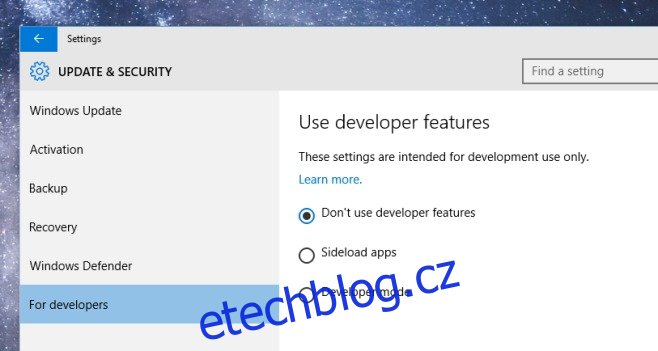Microsoft konečně viděl tento nástroj jako obchod s aplikacemi; certifikované místo, kde uživatelé jeho operačního systému pro stolní počítače a/nebo mobilní zařízení mohou najít aplikace, které lze bezpečně stáhnout a které nejsou dodávány s bloatwarem. Oficiální obchod s aplikacemi pomáhá vývojářům stejně jako běžným uživatelům, protože jim poskytuje místo, kam se mnoho uživatelů při hledání aplikace obrátí. Publikum, které získá, může pomoci představit jejich zdánlivě obskurní aplikace. To znamená, že uživatelé Windows jsou v přechodné fázi; milujeme Windows Store, ale nejsme úplně zvyklí být při instalaci aplikací omezeni na jedno místo. Každý, kdo chce načíst moderní aplikaci, bude mít trochu problém, protože Windows 10 vám to ve výchozím nastavení neumožňuje. Naštěstí tuto schopnost nezablokoval a z jakéhokoli důvodu budete muset aplikaci načíst ze strany, zde je návod, jak to udělat.
Otevřete aplikaci Nastavení a přejděte do skupiny nastavení Aktualizace a zabezpečení. Na kartě Pro vývojáře vyberte možnost „Sideload apps“. Na obrazovce se zobrazí upozornění, že vás to může vystavit riziku (více o tom později). Chcete-li pokračovat, klikněte na Ano v okně s varováním.
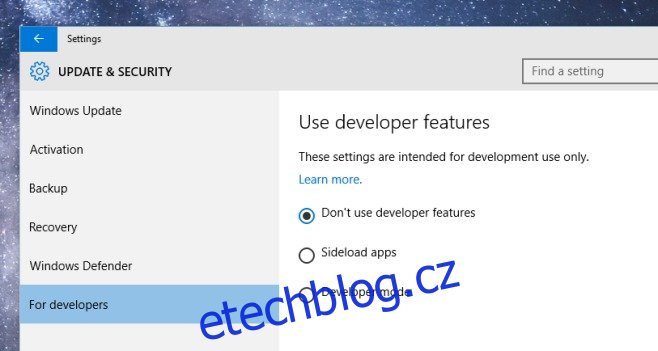
Otázkou tedy je, co tady riskujete? Odpověď je, že se vystavujete stejnému riziku, jako když instalujete aplikaci od „neznámého vydavatele“. Zní vám to povědomě, protože by mělo. Aplikace jsou podepsány vývojáři a vývojáři (ti dobří) se zaregistrují u společnosti Microsoft, aby během instalace získali povolení. Když nainstalujete nemoderní aplikaci, systém Windows zkontroluje, kdo je vydavatelem. Pokud aplikace nebyla podepsána, upozorní vás na totéž. Když načtete aplikaci ve Windows 10, vystavujete se víceméně stejnému riziku.